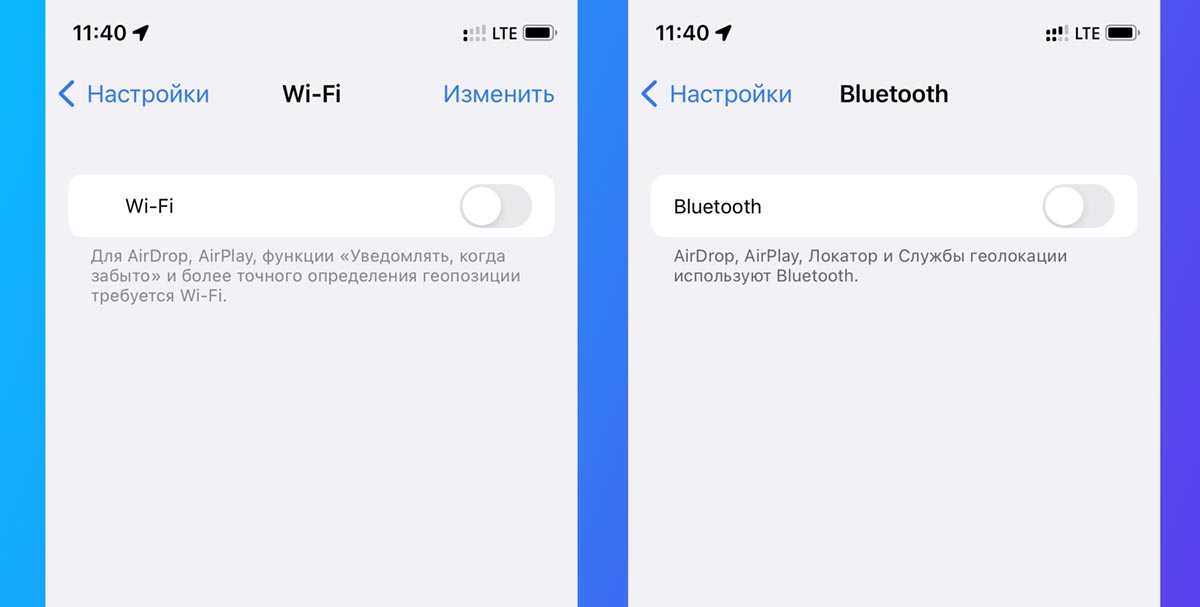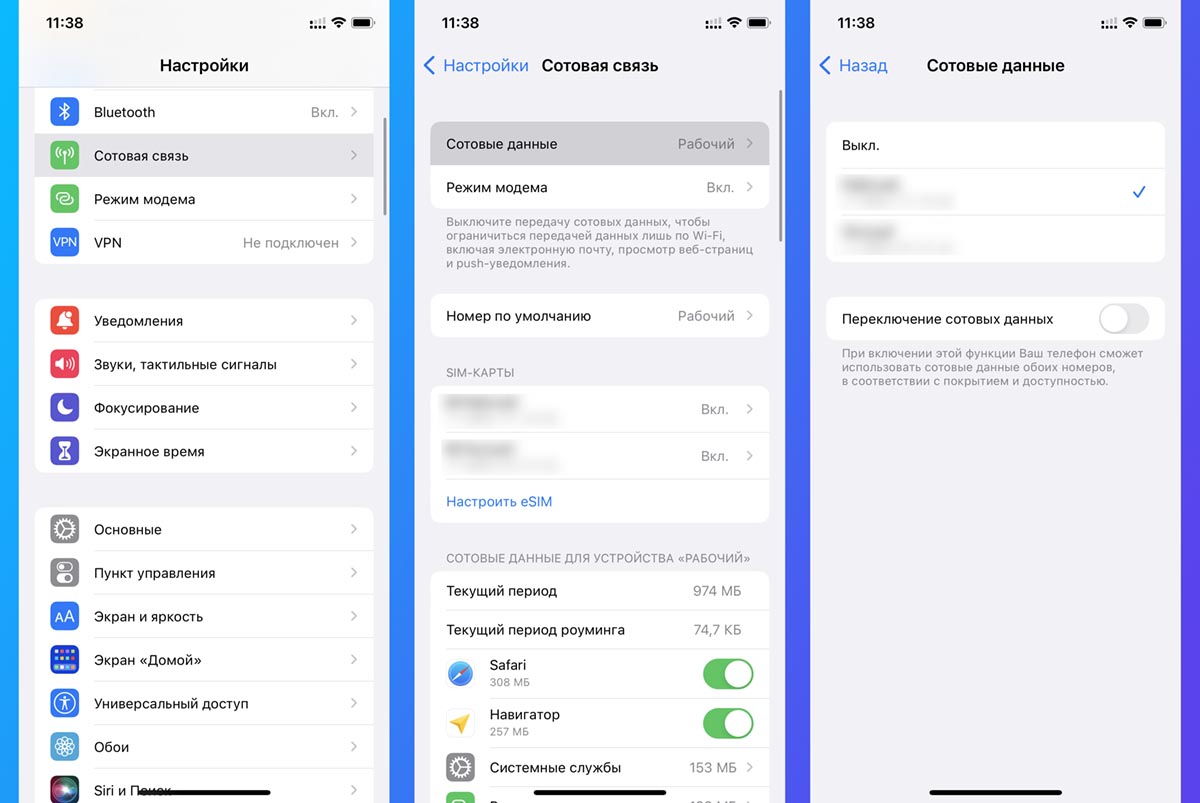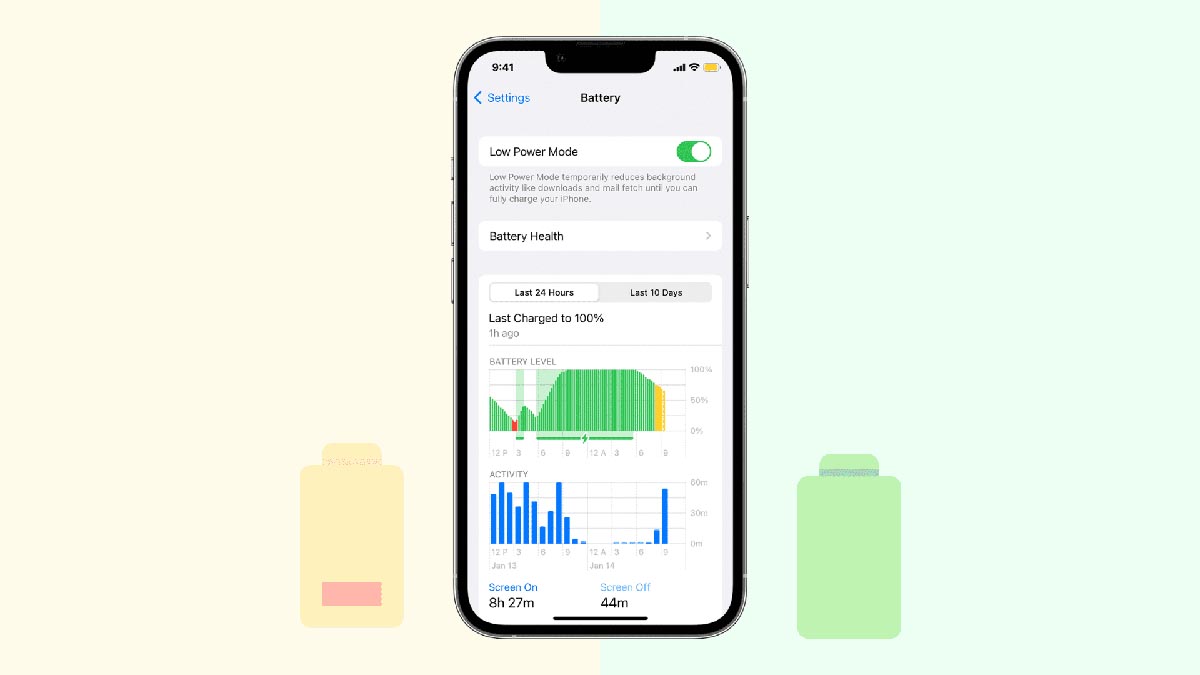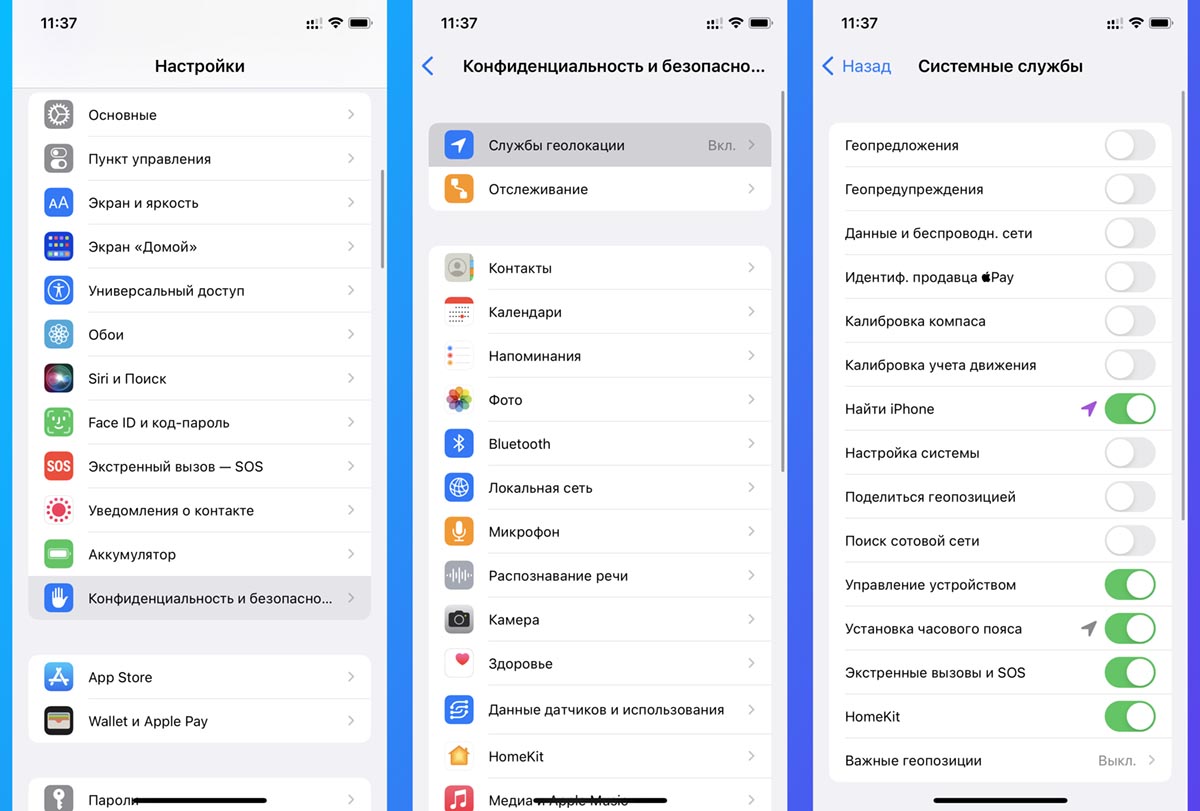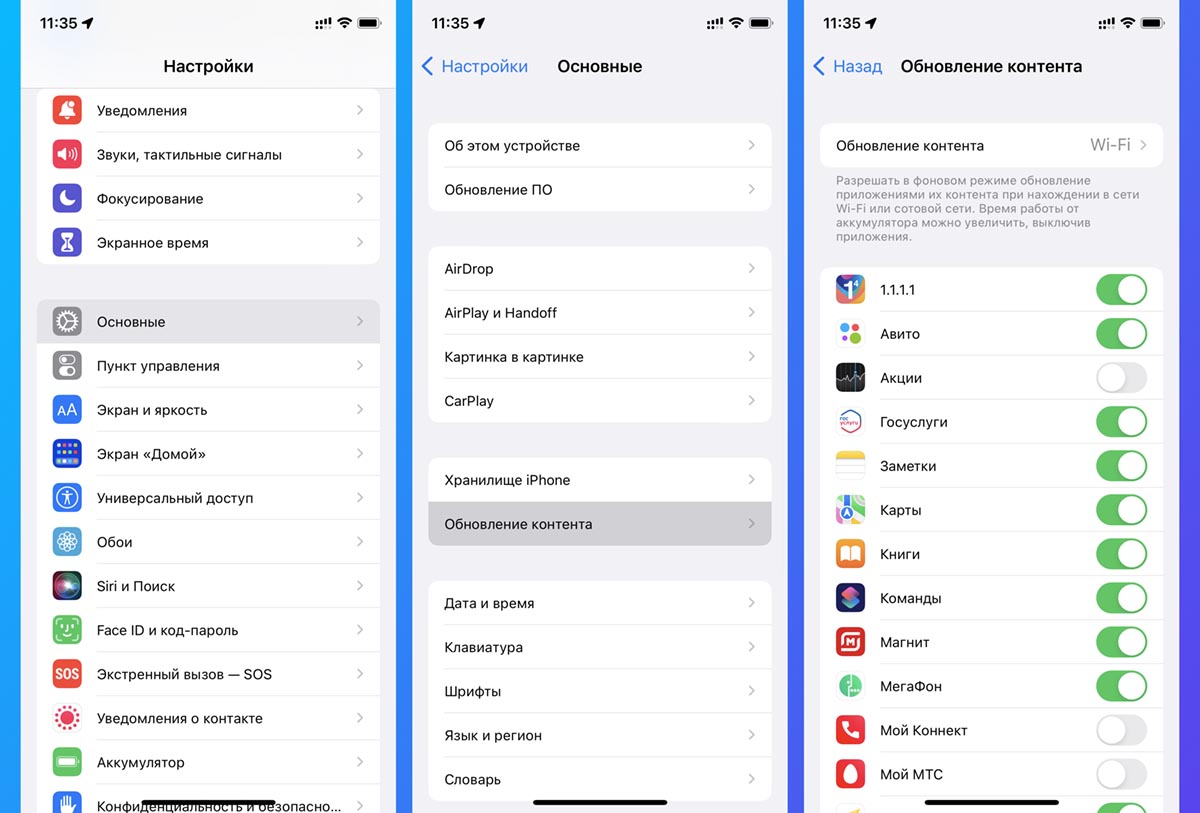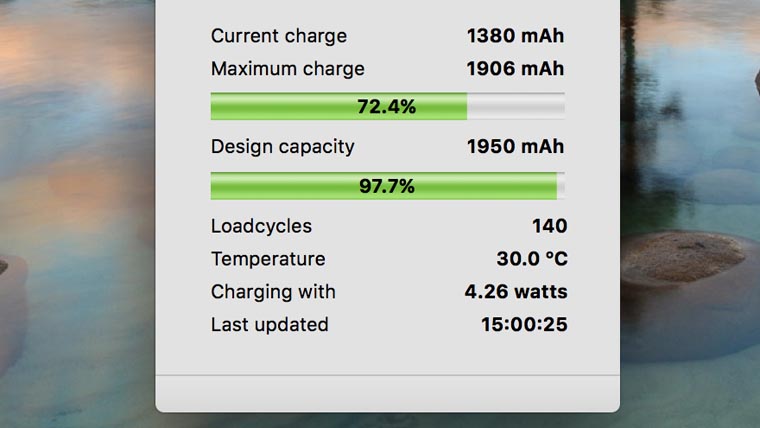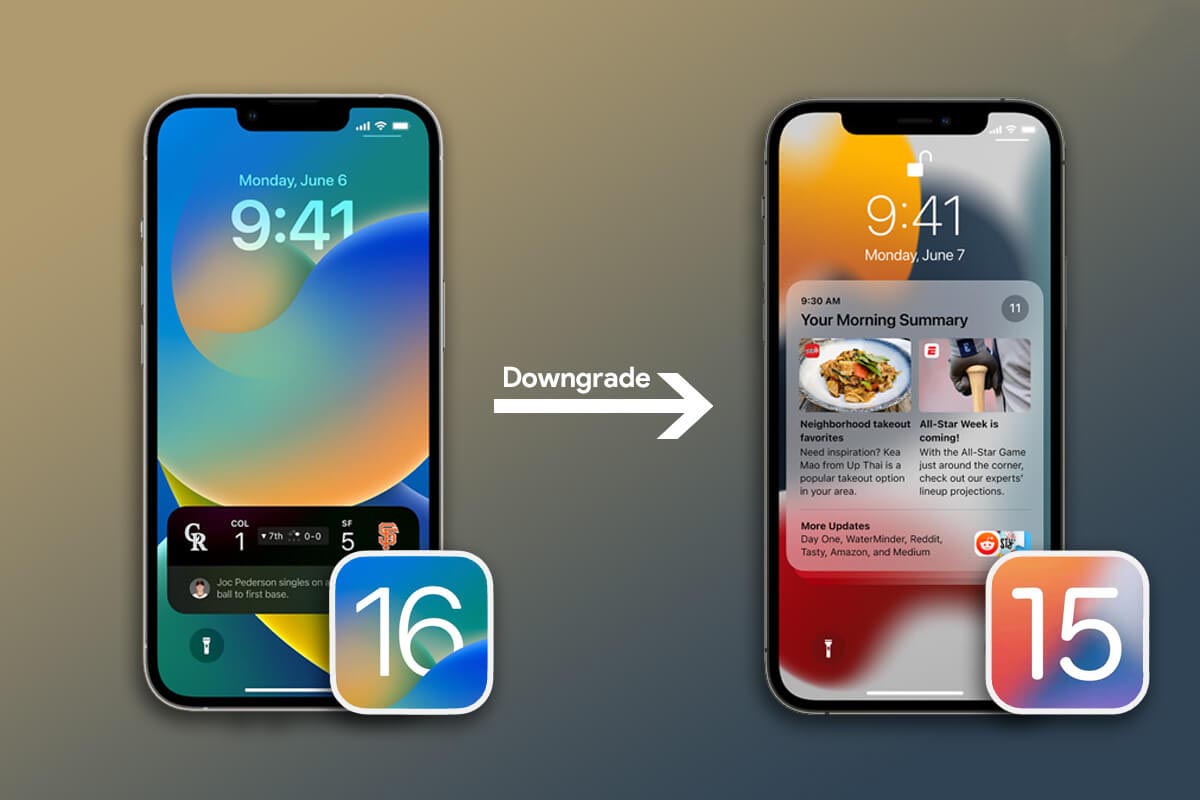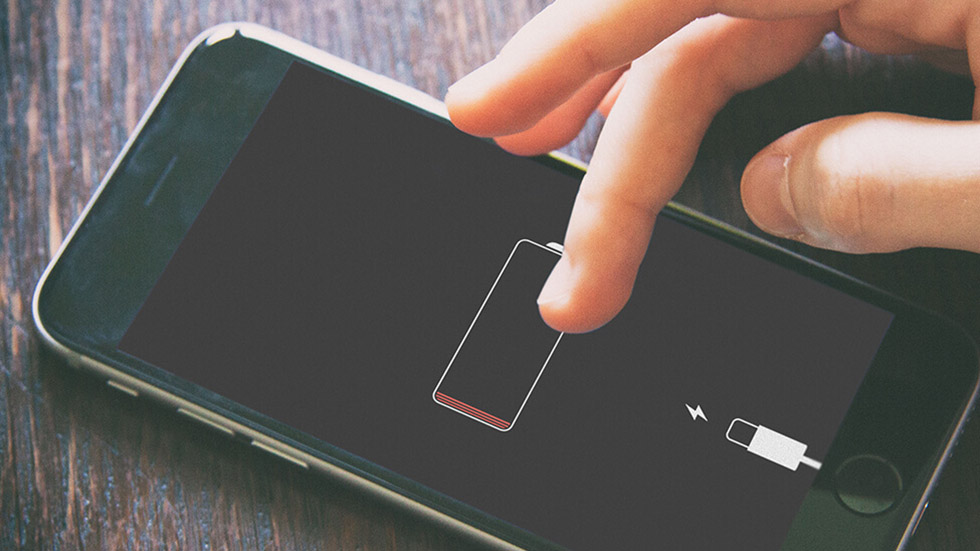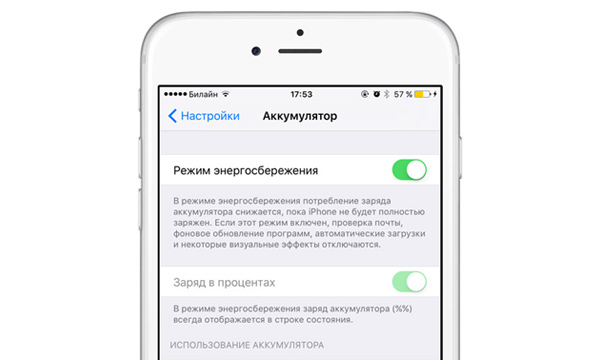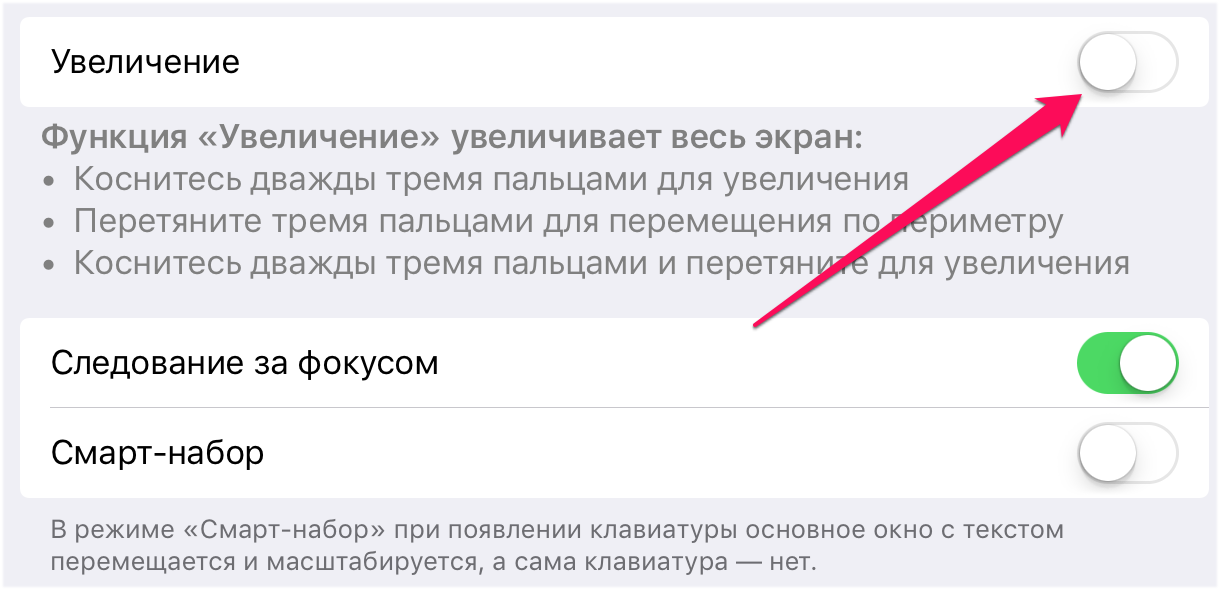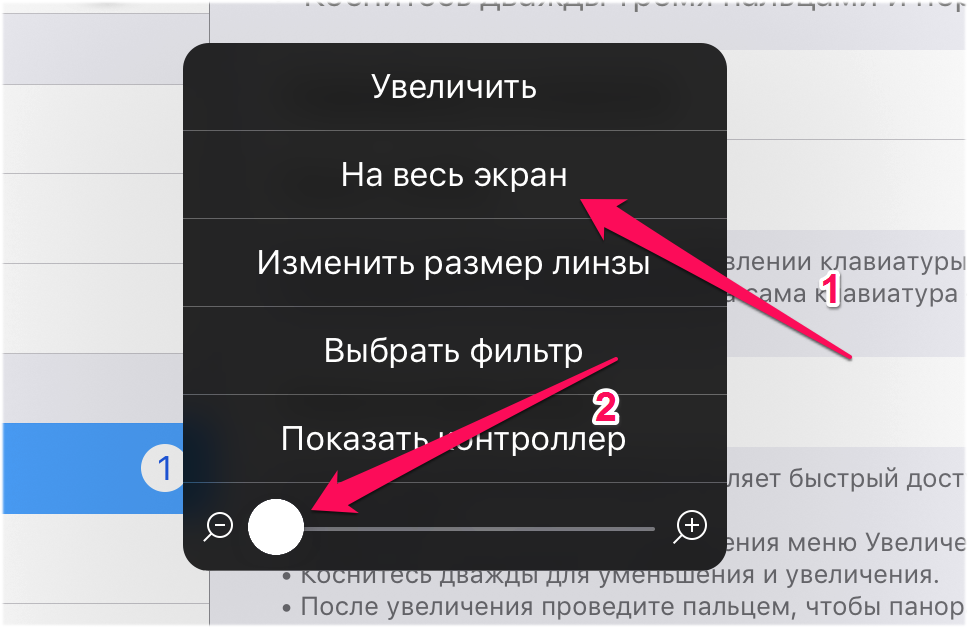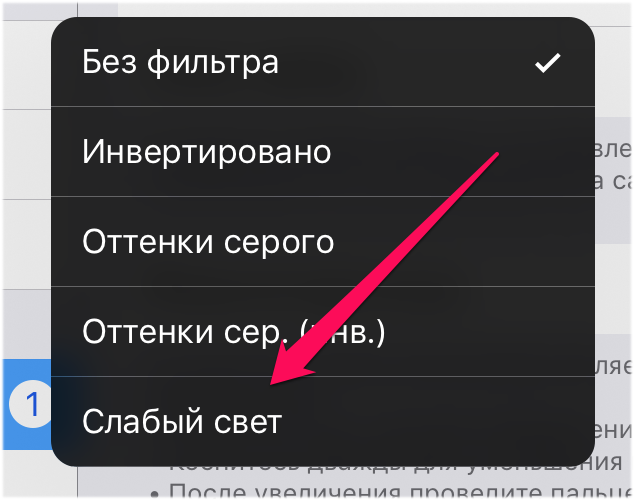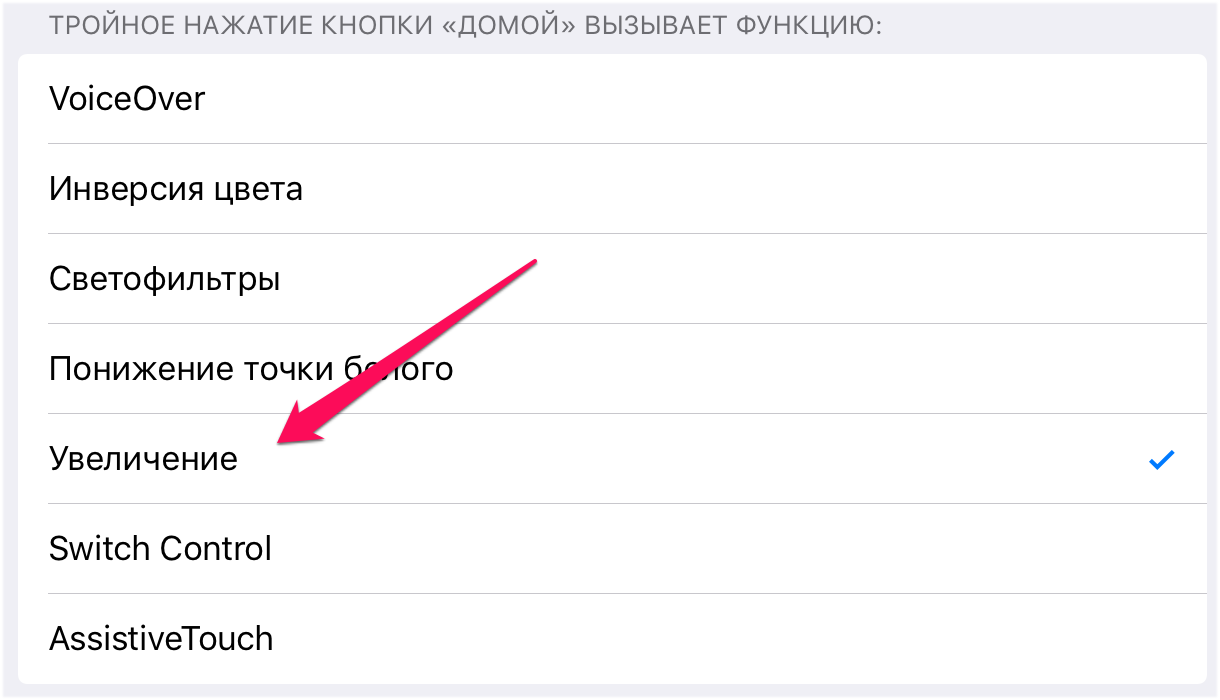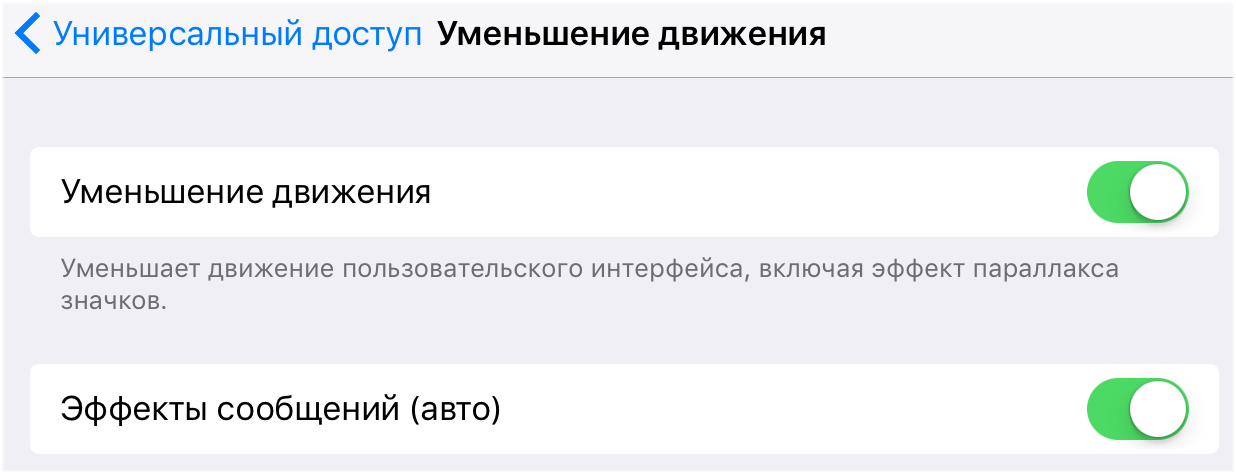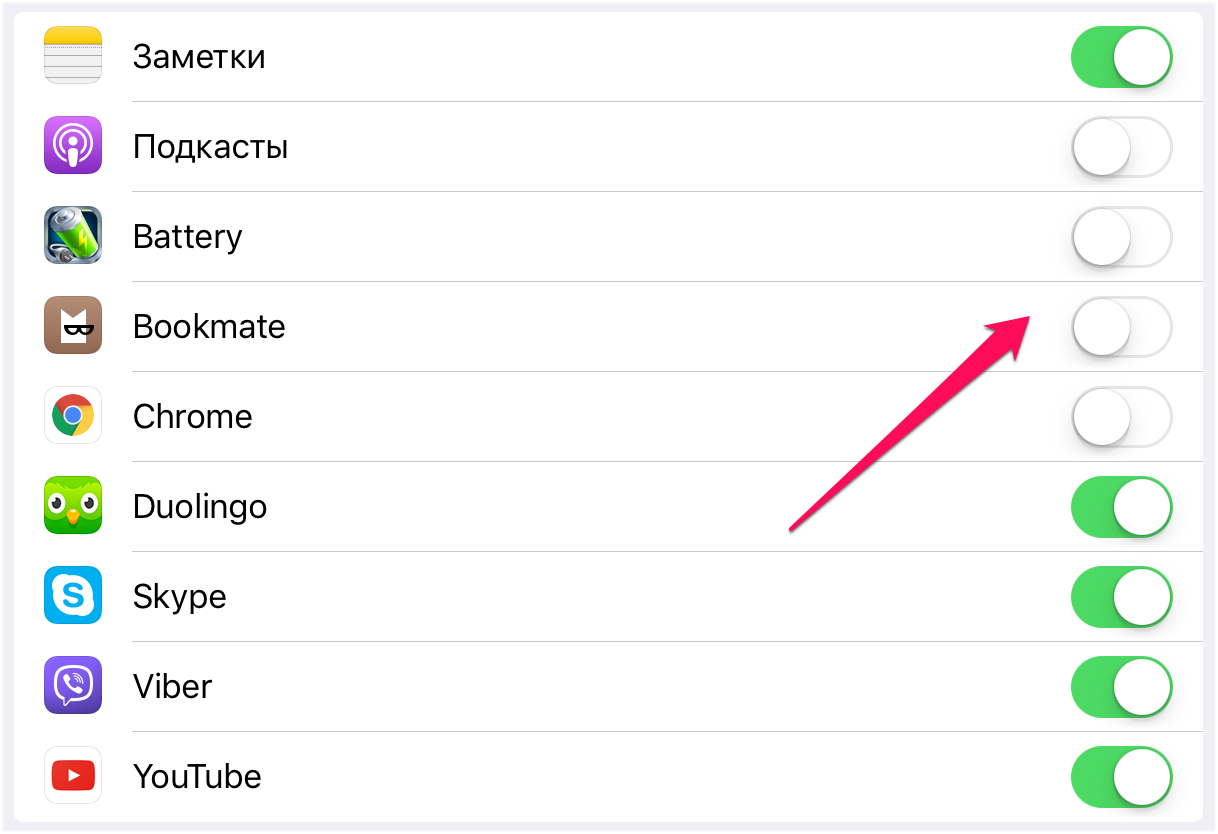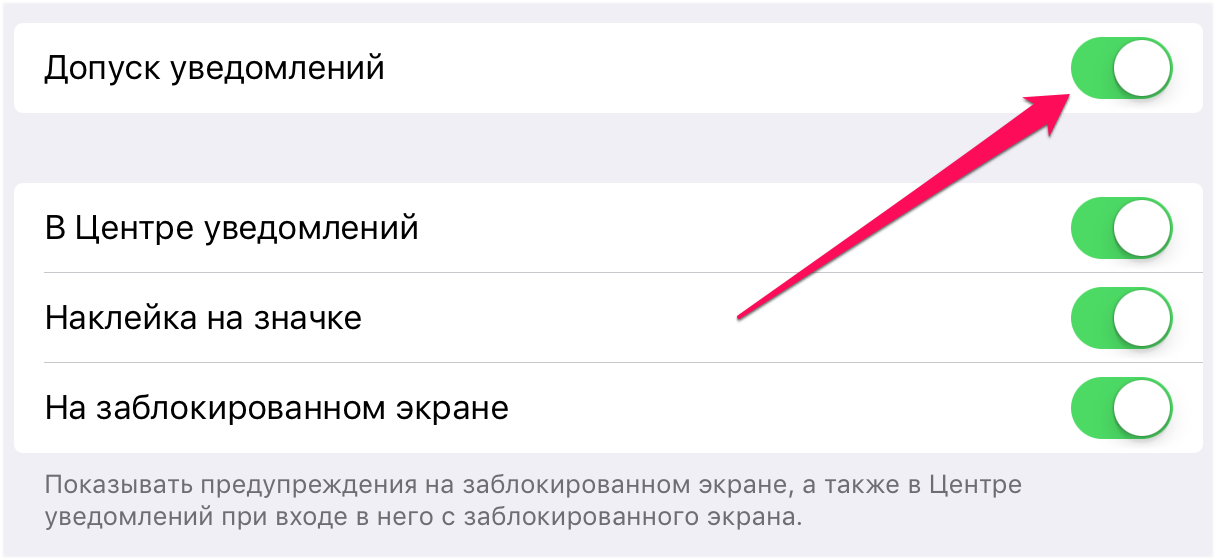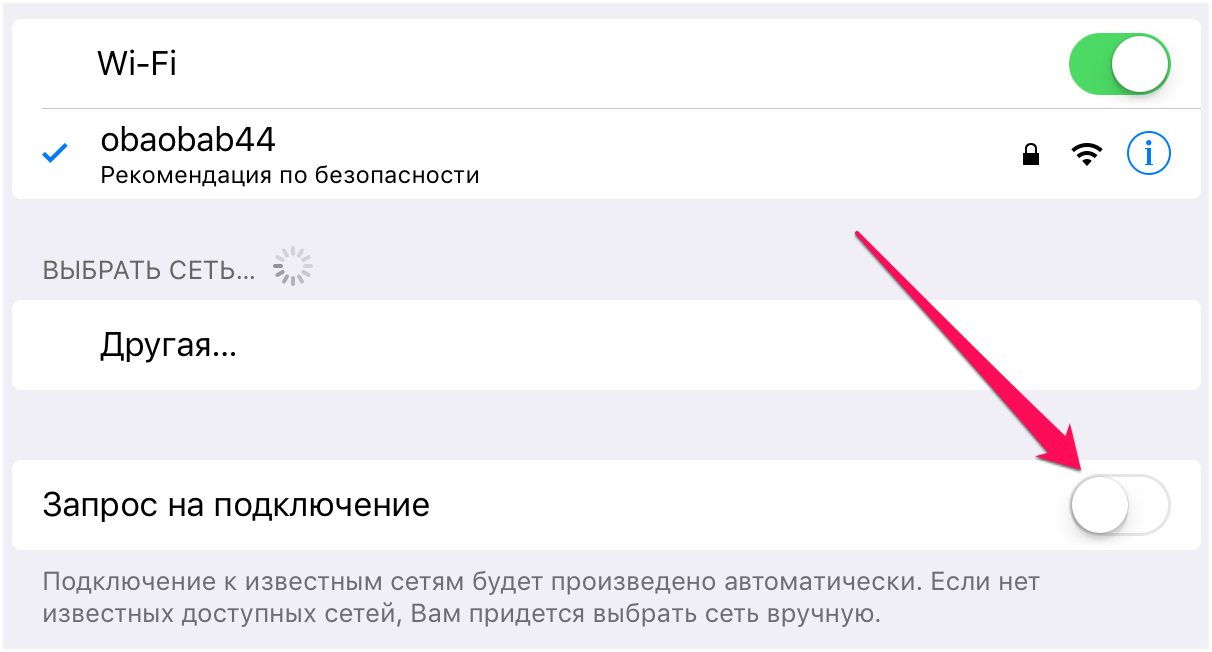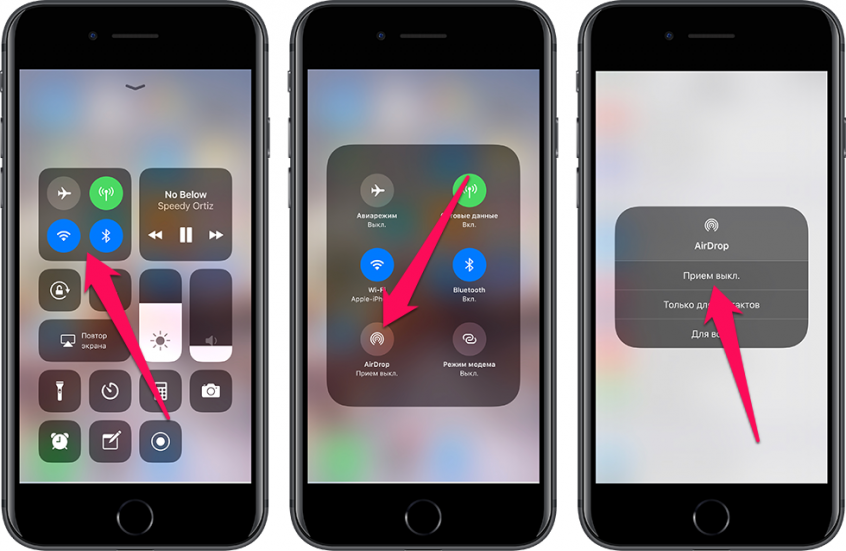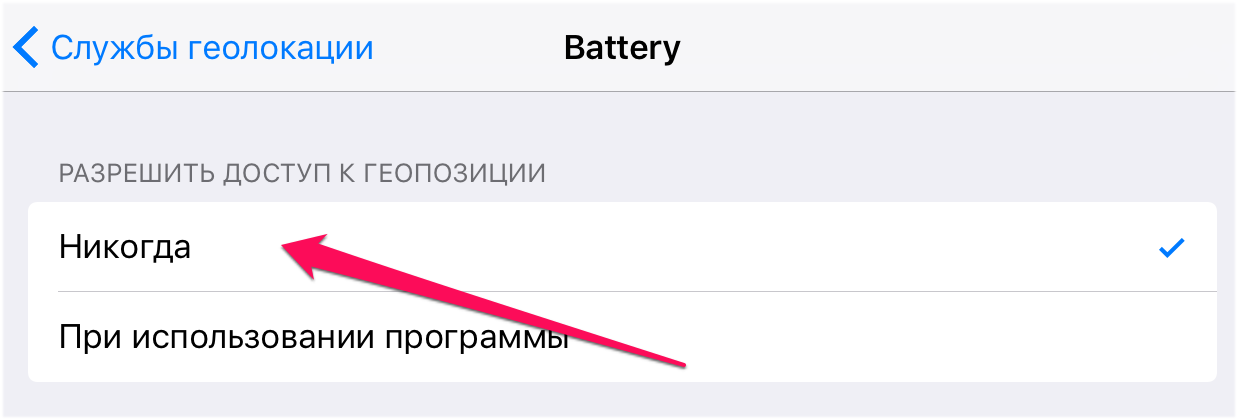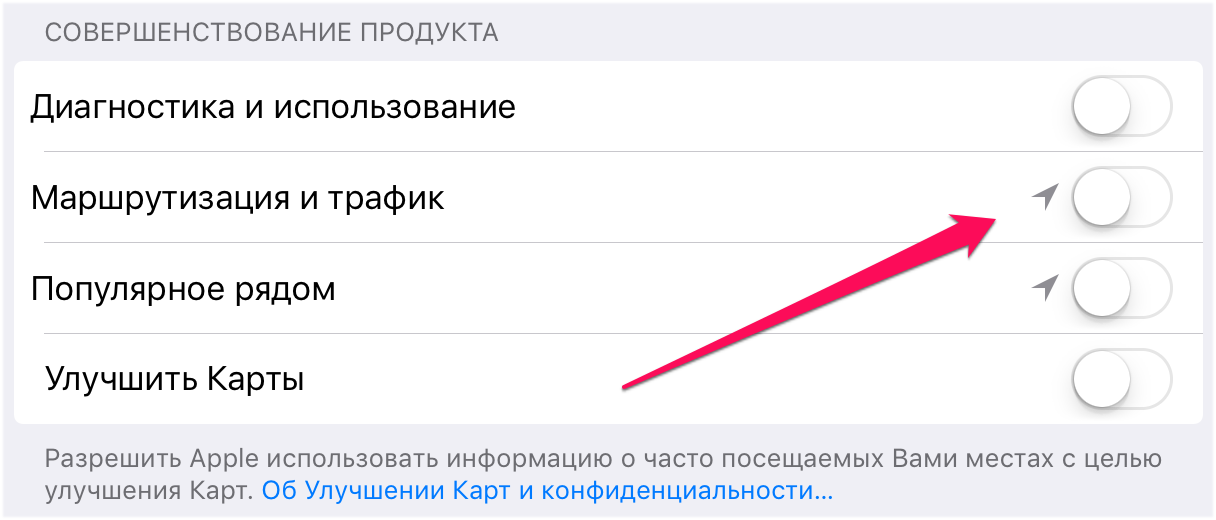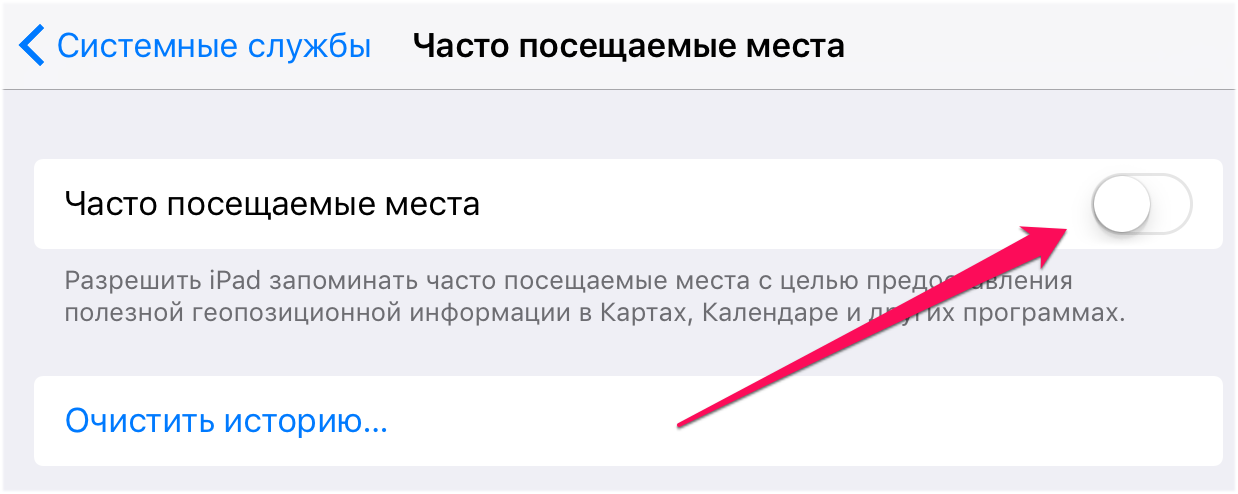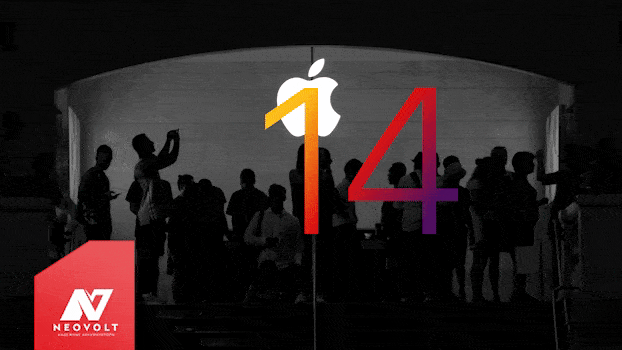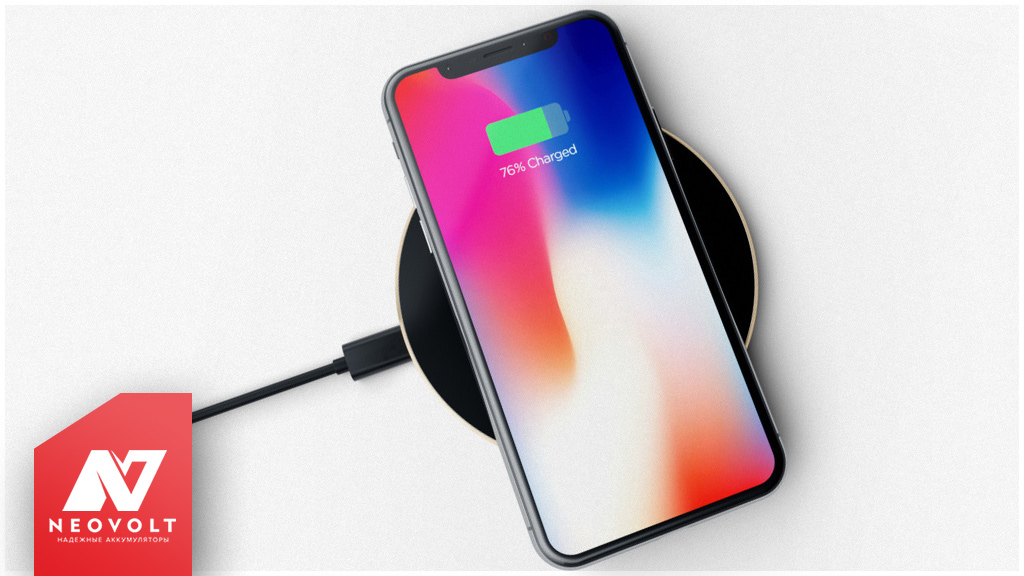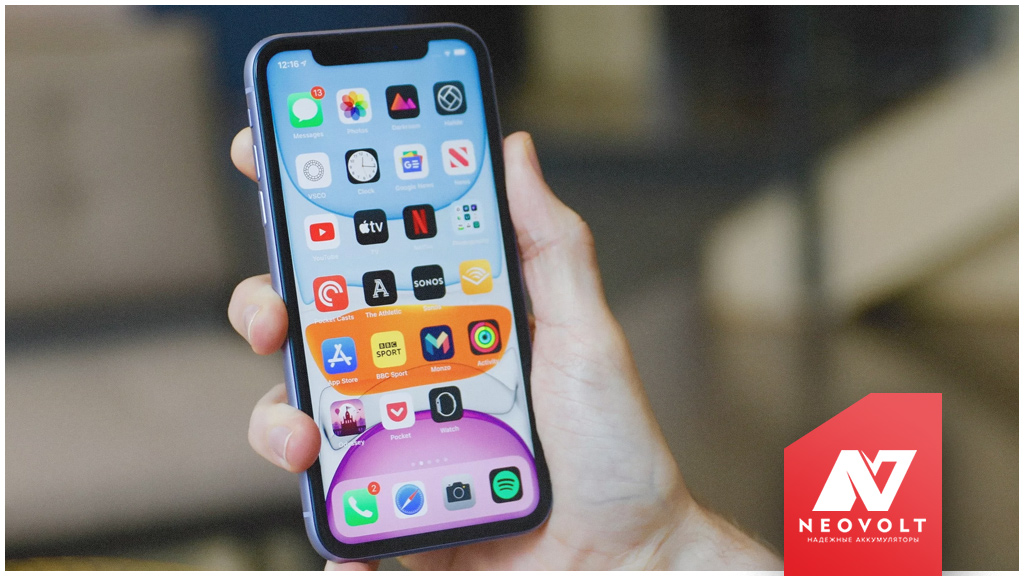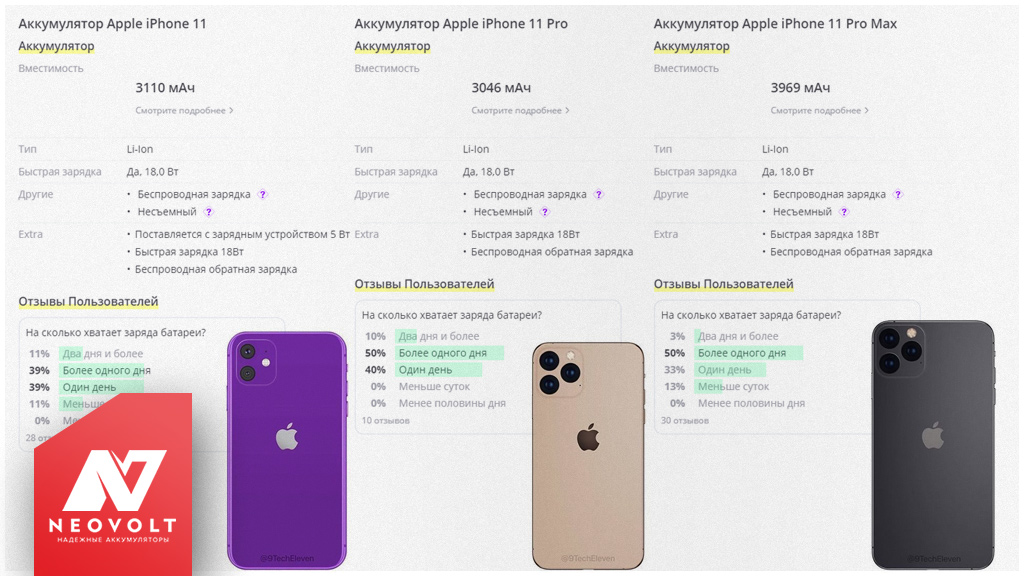10 апреля 2014
iOS
Основные причины повышенного разряда аккумулятора и способы борьбы с ними.
Службы геолокации
Многие приложения используют данные о местоположении причем даже тогда, когда работают в фоне. Одно дело, когда речь идет о картах или навигации и совсем другое, когда GPS-модуль смартфона используют развлекательные приложения и игры, которые спокойно могут обойтись и без этого.
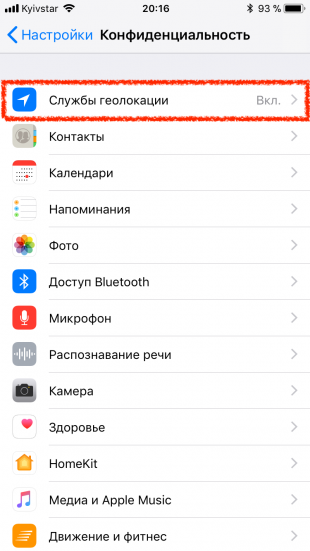
Отключить геолокацию для ненужных приложений, а заодно и сберечь заряд аккумулятора можно в настройках геолокации. Откройте «Настройки» → «Конфиденциальность» → «Службы геолокации» и проверьте каким приложениям действительно нужно использовать данные о местоположении в фоне, а которым можно и вовсе запретить доступ к GPS. И не забудьте заглянуть в пункт «Системные службы» в самом низу списка: там есть немало опций вроде рекламы, которые можно смело отключить.
Фоновое обновление данных приложений
То же самое справедливо и для функции фоновой загрузки в приложениях. Времена медленного интернета давно позади, поэтому стоит задуматься так ли вас важны те несколько секунд, которые понадобятся для загрузки ленты Twitter или свежего выпуска подкаста?
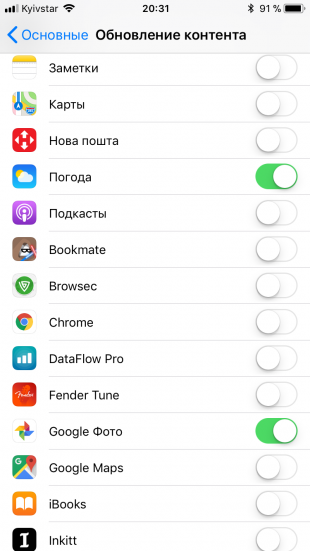
Чтобы выключить фоновые обновления ненужных приложений зайдите в «Настройки» → «Основные» → «Обновление контента», проверьте и отключите тумблеры всех программ, которые в нем не нуждаются.
Принудительное завершение приложений
Распространенное мнение о том, что принудительное завершение приложений из меню многозадачности помогает сэкономить заряд батареи в корне неверно. На самом деле все наоборот.
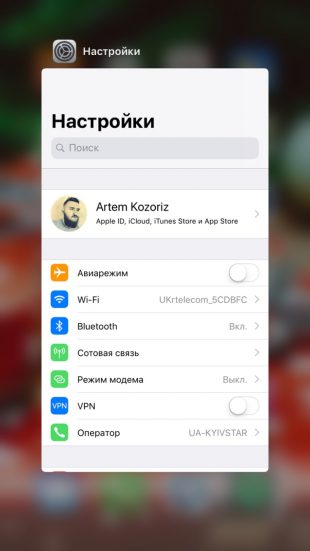
Когда вы выгружаете приложение из памяти, то при следующем обращении к нему системе приходится полностью перезапускать его, расходуя ресурсы процессора и как следствие заряд аккумулятора. Поэтому не стоит вручную закрывать приложения в меню многозадачности — это не только бесполезно, но и вредно.
Загрузка новой почты
Далеко не всем и не всегда нужна постоянная проверка почты, съедающая драгоценный заряд аккумулятора iPhone. И даже если это так, то мгновенная загрузка нужна лишь для какого-то одного ящика, для остальных подойдет проверка вручную или выборка через заданные промежутки времени.
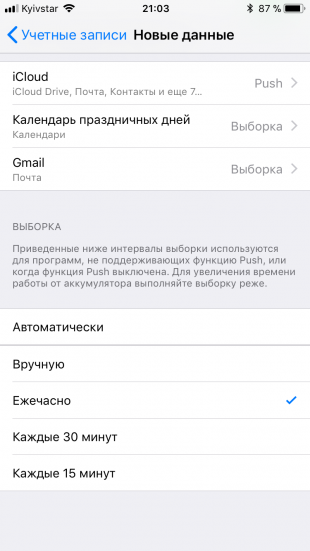
Изменить периодичность выборки новых email-сообщений можно, как ни странно не в настройках почты, а в опциях учетных записей. Откройте «Настройки» → «Учетные записи и пароли» → «Загрузка данных» и установите для «несрочных» ящиков параметр «Выборка», а затем ниже укажите через какой промежуток времени нужно проверять новые сообщения на сервере.
Уведомления
Это же касается и уведомлений. Практически любое приложение при первом запуске запрашивает разрешение на отправку уведомлений, но лишь малая часть действительно нуждается в этом. Из-за бесконечного потока уведомлений часто включается экран, а приложение постоянно связывается со своими серверами, используя сотовые данные или Wi-Fi. Все это сказывается на автономности iPhone далеко не в лучшую сторону.
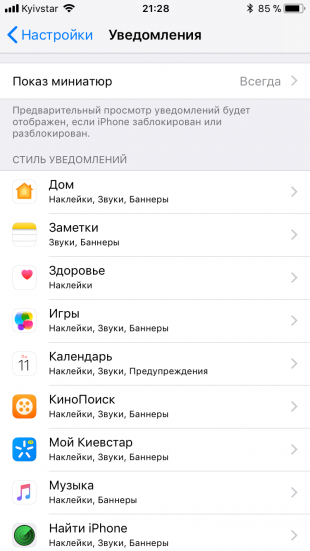
Сходите в «Настройки» → «Уведомления» и отключите показ уведомлений для всех приложений, кроме мессенджеров, соцсетей и других программ, которые важны для вас.
Сотовая связь
Слабый сигнал сотовой сети также вызывает повышенный разряд аккумулятора. При плохом покрытии 3G или LTE iPhone будет постоянно пытаться установить соединение, впустую расходуя заряд.
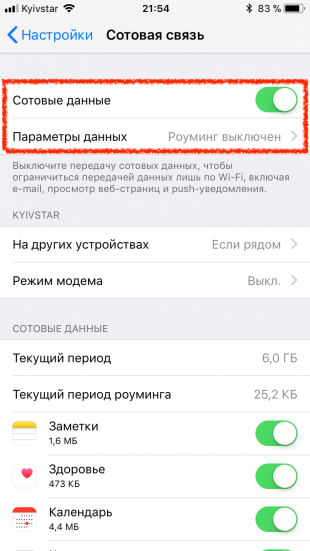
Чтобы этого не происходило старайтесь отключать передачу данных по сотовой сети, когда находитесь за пределами зоны уверенного покрытия либо переключаться с LTE на 3G или с 3G на 2G. Сделать это можно в меню «Настройки» → «Сотовая связь».
Автоматические загрузки контента
Если у вас помимо iPhone есть другие iOS-устройства, то благодаря функции автоматической загрузки на них сразу же будут скачиваться все купленные приложения, музыка и книги. Полезно, но при активном использовании может вызывать существенный разряд аккумулятора.
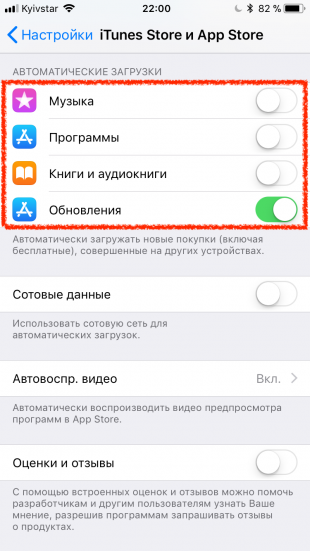
Отключить функцию автоматических загрузок полностью или только выбранного типа контента можно в меню «Настройки» → iTunes Store и App Store. Другой вариант — разрешить загрузку только по Wi-Fi, отключив тумблер «Сотовые данные».
Высокая яркость экрана
В большинстве случае автояркость работает корректно и позволяет экономить заряд аккумулятора, автоматически подстраиваясь под уровень освещения. Однако некоторые пользователи предпочитают держать яркость на минимуме и самостоятельно регулировать ее до нужного уровня. Таким образом можно добиться еще большей экономии.
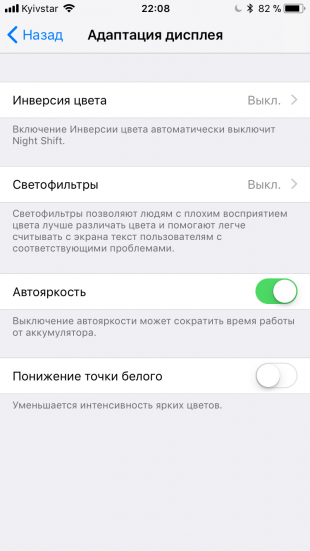
В iOS 11 тумблер отключения автояркости находится не на своем привычном месте в разделе «Экран и яркость», а в настройках универсального доступа. Чтобы добраться до него нужно перейти в «Настройки» → «Основные» → «Универсальный доступ» → «Адаптация дисплея».
Сбой приложения
Часто случается так, что какое-то из приложений может из-за сбоя работать некорректно и тем самым вызывая повышенный разряд аккумулятора. Восстановить работу в этом случае можно принудительной перезагрузкой iPhone.
Выполнить ее можно зажав одновременно кнопку блокировки и кнопку «Домой» на iPhone 6s, 6s Plus и более ранних устройствах или кнопку блокировки и клавишу уменьшения громкости на iPhone 7 и 7 Plus. На iPhone X, iPhone 8 и 8 Plus нужно быстро нажать клавишу увеличения громкости, затем быстро нажать и отпустить клавишу уменьшения громкости, а потом нажать и удерживать кнопку блокировки.
Износ аккумулятора
Может статься так, что проблемы с быстрой разрядкой аккумулятора вызваны его износом. Литий-полимерные аккумуляторы Apple выдерживают порядка 500 циклов без заметной потери первоначальной емкости, после этого она начинается снижаться и смартфон уже хуже держит заряд.
Проверить степень износа аккумулятора можно с помощью специальных утилит. Для macOS удобнее всего воспользоваться бесплатной Coconut Battery, показывающей информацию об аккумуляторах iOS-устройств при их подключении к Mac. На Windows количество циклов покажет iBackupBot. Если циклы перевалили далеко за 500 — пора обращаться в сервисный центр для замены аккумулятора.
Параметры подсветки
Чем дольше подсветка экрана остаётся активной, тем быстрее разряжается аппарат. Если вы не настроили её таким образом, чтобы она не работала зря, сделайте это.
Откройте меню «Настройки» → «Экран и яркость». Выберите параметр «Автоблокировка» и задайте для него минимальное значение, чтобы подсветка выключалась как можно раньше самостоятельно, если вы забудете заблокировать экран вручную.
Кроме того, выключите опцию «Поднятие для активации», если она доступна на вашем устройстве. Подсветка перестанет включаться автоматически, когда вы берете аппарат в руки, и в итоге будет реже работать без необходимости.
Избыток или плохая оптимизация приложений
Каждое установленное приложение — это потребитель энергии. А если разработчик не оптимизировал код или допустил ошибки, оно может расходовать намного больше ресурсов батареи, чем нужно.
Проверьте список программ на своём аппарате и удалите те из них, которые вам не нужны или слишком расточительны. Если вы не можете обойтись без одного из таких приложений, попробуйте заменить его аналогом из App Store — возможно, альтернатива будет более дружелюбной по отношению к аккумулятору.
Посмотреть список установленных программ, отсортированный по объёму потребления энергии можно в разделе «Настройки» → «Аккумулятор» → «Использование аккумулятора».
Динамичные обои
В iOS можно использовать анимированные обои. Они демонстрируют красивые эффекты на рабочем столе, но в то же время потребляют дополнительную энергию аккумулятора. Если вам дорога каждая минута без подзарядки, устанавливайте только статичные обои.
Современный смартфон имеет множество модулей и сервисов, которые работают в фоновом режиме и влияют на заряд батареи. Особенно неприятно, когда аккумулятор теряет проценты в ночное время.
В тему: Как продлить время автономной работы iPhone
Можно просто подключать смартфон к розетке на всю ночь, а можно разобраться в причинах проблемы и правильно настроить систему. Сейчас расскажем об основных причинах разряда гаджета ночью.
1. Выключите Wi-Fi и Bluetooth
Самый простой способ проверки – отключение беспроводных модулей на всю ночь. Это поможет сократить сетевую активность смартфона и отключиться от разных аксессуаров. Иногда неоригинальные Bluetooth-гаджеты могут часто связываться со смартфоном и потреблять заряд.
Только не отключайте модули через Пункт управления. Так вы просто отключитесь от активных подключений до конца суток, а ночью произойдет повторное подключение.
Нужно открыть Настройки – Wi-Fi и Настройки – Bluetooth, отключая соответствующие модули там.
2. Ограничьте работы сотового модуля
Следующим по списку идет модем мобильных данных. В случае отключения от Wi-Fi сети данные могут передаваться через мобильное подключение.
Лучше попробовать отключить мобильный интернет на всю ночь. Так вы не будете получать уведомления и сообщения, но сможете продлить автономность смартфона ночью.
Отключить опцию можно через Пункт управления или в меню Настройки – Сотовая связь – Сотовые данные.
3. Включите режим энергосбережения
Чтобы снизить производительность смартфона и отключить часть фоновых процессов, можете активировать режим “желтой батарейки”.
Сделать это можно через кнопку в Пункте управления или в разделе Настройки – Аккумулятор. При желании вы сможете настроить постоянную работу в таком режиме или автоматическое включение экономии энергии на ночь.
Подробнее обо всех особенностях работы режима можете прочитать тут.
4. Ограничьте работу модуля геолокации
Некоторые приложения и системные службы регулярно запрашивают доступ к геопозиции смартфона.
Можно вовсе отключить модуль по пути Настройки – Конфиденциальность и безопасность – Службы геолокации, либо настроить работу для всех установленных приложений и сервисов на смартфоне.
Подробно о значении каждого переключателя в этом разделе мы уже рассказывали ранее.
5. Отключите фоновое обновление контента
Если вы не хотите полностью отключать интернет на смартфоне, можете выключить сетевое обновление контента для большинства приложений.
Перейдите в меню Настройки – Основные – Обновление контента и запретите играм и не самым полезным программам обновлять данные в фоновом режиме.
6. Проверьте износ аккумулятора
Возможно, все дело не в активной работе фоновых служб смартфона, а банально в износе батареи гаджета.
Вы можете узнать процент износа при помощи соответствующих утилит для Mac или Windows.
Если смартфону уже несколько лет, а батарея ни разу не менялась, быстрый разряд аккумулятора ночью – не редкость.
7. Откажитесь от тестовых версий iOS
Если вы активно тестируете beta-версии iOS 16, разряд батареи может быть связан именно с этим.
Ранние версии прошивки всегда отличались прожорливым отношением к заряду аккумулятора.
Откатиться на последнюю стабильную версию iOS 15 вы сможете по нашей подробной инструкции.
Испробовав все описанные действия, вы сможете точно определить причину разрядки аккумулятор в ночное время.
В тему:
▶ Почему не работает универсальный буфер обмена на iPhone или Mac. 10 способов решить проблему
▶ Почему экран iPhone стал недостаточно ярким. 7 способов решить проблему
▶ 7 способов скрыть контакт на iPhone. Прятать можно даже в Заметках, Файлах или Safari
▶ Что делать, если на iPhone не работает LTE/3G. 15 способов решения проблемы
▶ Почему уведомления на iPhone появляются в режиме Не беспокоить. Как это исправить

🤓 Хочешь больше? Подпишись на наш Telegram.

iPhones.ru
Отключаем ненужные опции смартфона до утра.
- iOS,
- iOS 15,
- iOS 16,
- iPhone,
- инструкции,
- это полезно
Артём Суровцев
@artyomsurovtsev
Люблю технологии и все, что с ними связано. Верю, что величайшие открытия человечества еще впереди!
Увеличь время автономной работы iPhone здесь и сейчас — только проверенные способы.
Емкость аккумуляторов iPhone растет, но iOS не становится более оптимизированной в плане потребления энергии и поэтому одна из самых обсуждаемых тем пользователей смартфонов Apple по-прежнему связана с проблемами быстрой разрядки iPhone. В этом материале мы собрали все проверенные способы, которые позволяют как увеличить время автономной работы iPhone здесь и сейчас, так и продлить жизнь батареи смартфона в будущем.
Об аккумуляторах iPhone
Во всех современных устройствах компании Apple используются литий-ионные аккумуляторы. По сравнению с традиционными, например, никель-металл-гидридными батареями они имеют целый ряд преимуществ. Литий-ионные аккумуляторы меньше весят, имеют большую емкость и небольшое время зарядки, а главное — они долговечны. Последнее утверждение верно при условии, что эксплуатируются аккумуляторы правильным образом.
Как продлить жизнь аккумулятора iPhone
Существует несколько основных правил, следование которым может существенно продлить жизнь аккумулятора вашего iPhone.
1. Не допускайте полного разряда аккумулятора
Одной из особенностей литий-ионных аккумуляторов является практически полное отсутствие так называемого эффекта памяти. Под этим понятием подразумевается обратимая потеря емкости, которая имеет место при нарушении режима зарядки, в частности, при зарядке не полностью разрядившегося аккумулятора. Поскольку аккумулятор iPhone почти не имеет эффекта памяти, ставить на зарядку смартфон настоятельно рекомендуется до того, как он выключится из-за нехватки заряда.
Если говорить более конкретно, то подключать iPhone к зарядному устройству необходимо когда уровень заряда батареи опускается ниже 10-20%. Как сильно это поможет? Специалисты выяснили, что количество срок жизни литий-ионного аккумулятора благодаря такому отношению увеличивается до 2,5 раз. Куда же более полезно для аккумулятора и вовсе не опускать уровень его заряда ниже 50%.
2. Не допускайте перегрева и переохлаждения
Жара и холод — самые злые враги литий-ионных аккумуляторов. Перегрев и переохлаждение iPhone могут значительно уменьшить емкость батареи смартфона, поэтому ни в коем случае нельзя держать его в неблагоприятных условиях.
И если с жарой все понятно — достаточно не оставлять iPhone в машине или на подоконнике в жаркий день — то с холодом, особенно в странах СНГ, настоящая проблема. К счастью, существует множество способов использования iPhone зимой. О них мы со всеми подробностями написали в этой статье.
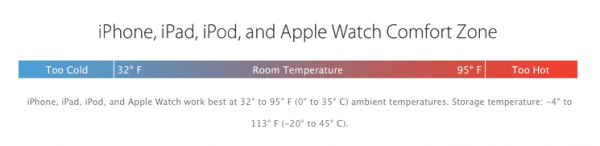
3. Используйте оригинальное зарядное устройство
В случае с iPhone этот пункт особенно важен. Оригинальная зарядка для смартфонов Apple стоит недешево, а китайские альтернативы, наоборот, влекут своей доступностью. Однако лучше один раз заплатить круглую сумму, чем спустя несколько месяцев набирать в поиске запрос «Почему мой iPhone так быстро разряжается».
Чем же так плохи неоригинальные зарядки для iPhone? Дешевые зарядные устройства в большинстве своем сделаны «на коленке». В Сети представлены сотни разборок китайских зарядок, которые показывают, что умельцы из Поднебесной над конструкцией своего двухдолларового аксессуара совершенно не напрягаются. Качество сборки таких зарядок крайне низкое, а мощность в два раза меньше, чем у моделей от Apple. Кроме того, изоляция довольно часто очень сильно хромает, а значит такие аксессуары просто-напросто опасны для жизни.
4. Разряжайте iPhone раз в три месяца
Если вы решили начать твердо следовать (или уже следуете) первому совету, то вам необходимо знать еще кое-что. Полный заряд литий-ионных аккумуляторов на протяжении длительного времени так же вреден, как и постоянная разрядка до нуля. Из-за того, что процесс заряда у большинства пользователей хаотичен (мы заряжаем наши iPhone при первом удобном случае), специалисты настоятельно рекомендуют выполнять полную разрядку iPhone раз в три месяца. Причем делать это нужно особенным образом.
После длительной работы iPhone без выключения, смартфон необходимо полностью разрядить, после зарядить до 100% и подержать на зарядке дополнительные 8-12 часов. Такой нехитрый трюк позволит сбросить так называемые верхний и нижний флаги заряда аккумулятора.
5. Заряжайте iPhone без чехла
Некоторые чехлы для iPhone могут способствовать перегреву аккумулятора, которая негативно сказывается на его емкости. Определить влияет ли ваш чехол пагубно на смартфон очень просто. Если вы замечаете, что iPhone сильно нагревается во время зарядки, первым делом извлеките его их чехла.
Как хранить iPhone
Отдельно стоит рассказать о том, как правильно хранить неиспользуемые iPhone. Отправляя старый iPhone на дальнюю полку позаботьтесь о том, чтобы уровень заряда его аккумулятора составлял 30-50%. Длительное хранение iPhone с полностью разряженной батареей, со временем повлечет за собой снижение ее емкости, причем значительное.
Как увеличить автономное время работы iPhone
С правильной эксплуатацией iPhone для продления жизни его аккумулятора разобрались, переходим к самому интересному — способам увеличения времени работы смартфонов Apple без необходимости подзарядки.
1. Начните пользоваться режимом экономии энергии
Начиная еще с iOS 9 компания Apple предложила владельцам iPhone воспользоваться режимом энергосбережения. «Режим энергосбережения» позволяет продлить время автономной работы iPhone на три дополнительных часа. Активируется режим в меню «Настройки» → «Аккумулятор».
За счет чего «Режим энергосбережения» увеличивает время автономной работы? При его активации незначительно снижается производительность устройства, сетевая активность, отключаются эффекты движения, проверка почты, фоновое обновление приложений, а анимированные обои превращаются в статичные. Другими словами, на основные функции iPhone режим не влияет, смартфон как и прежде остается способен справляться с любыми задачами.
2. Уменьшите яркость дисплея
Не расстраиваетесь раньше времени, речь не пойдет о банальном выставлении минимальной яркости дисплея в меню «Настройки» → «Экран и яркость». Мы расскажем о продвинутом способе уменьшения яркости с помощью настроек универсального доступа iPhone.
Шаг 1. Перейдите в меню «Настройки» → «Основные» → «Универсальный доступ».
Шаг 2. Выберите пункт «Увеличение» и включите одноименный переключатель.
Шаг 3. Три раза нажмите на дисплей тремя пальцами. Откроется окно с настройками режима увеличения.
Шаг 4. Установите минимальное увеличение и нажмите «На весь экран».
Шаг 5. Перейдите в раздел «Выбрать фильтр» и выберите пункт «Слабый свет». Для закрытия меню настроек нажмите на любой части экрана.
Шаг 6. Перейдите в меню «Настройки» → «Основные» → «Универсальный доступ» → «Сочетание клавиш» и поставьте флажок на пункте «Увеличение».
В результате применения этих настроек вы получаете возможность по тройному нажатию на кнопку Домой устанавливать на iPhone минимальную яркость. Дисплей начнет меньше нагружать аккумулятор и смартфон сможет проработать дольше. Для выхода из режима минимальной яркости необходимо повторно нажать три раза на кнопку Домой.
3. Установите минимальное время блокировки дисплея
Простая, но крайне полезная настройка. В меню «Настройки» → «Экран и яркость» → «Автоблокировка» поставьте флажок на пункте «30 с». Это позволит дисплею iPhone автоматически блокироваться после всего 30 секунд бездействия.
4. Включите «Уменьшение движения»
В настройках универсального доступа находится еще одна опция, активация которой положительно влияет на время автономной работы iPhone. Речь идет о параметре «Уменьшение движения», уменьшающий движение пользовательского интерфейса за счет включения параллакса на значках. iPhone не тратит свои ресурсы на воспроизведение лишней анимации, сохраняя их на более полезные задачи. Включается «Уменьшение движения» в меню «Настройки» → «Основные» → «Универсальный доступ».
5. Выключите фоновое обновление контента
Чем больше на вашем iPhone приложений, которые за какой-либо информацией обращаются в интернет, тем быстрее смартфон разряжается. К счастью, с их активностью очень просто разобраться. Перейдите в меню «Настройки» → «Основные» → «Обновление контента» и отключите приложения, фоновую активность которых вы хотите запретить.
6. Отключите ненужные всплывающие уведомления
Каждое уведомление от приложения на iPhone активирует дисплей, который, как известно, потребляет ресурсы аккумулятора сильнее всего. Именно поэтому рекомендуется держать список приложений со включенными всплывающими уведомлениями в порядке. Перейдите в меню «Настройки» → «Уведомления» и отключите уведомления от ненужных приложений.
7. Используйте блокировщик рекламы в Safari
Если вы активно пользуетесь браузером Safari на iPhone, то увеличить время автономной работы поможет любой блокировщик рекламы. Многие не знают, но рекламные вставки и всплывающие баннеры на сайтах являются дополнительной и не самой слабой нагрузкой на устройство. В App Store представлено большое количество бесплатных блокировщик рекламы, например, Adguard.
8. Включайте «Авиарежим» когда сигнал мобильной сети слабый
Когда iPhone не может установить стабильное соединение с сотовой сетью, он начинает раз за разом посылать сигналы оператору связи. На эту операцию смартфон затрачивает немало усилий, а соответственно, и заряда батареи. Запретить iPhone без остановки посылать сигналы оператору связи при плохом соединении позволяет «Авиарежим».
9. Отключите автоматический поиск Wi-Fi
По умолчанию iPhone постоянно находится в режиме поиска доступных беспроводных сетей, что чаще всего пользователям и не требуется. На заряд батареи сканирование влияет очень сильно, разумеется, в худшую сторону. К счастью, отключить автоматический поиск сетей Wi-Fi можно. Для этого необходимо перейти в меню «Настройки» → Wi-Fi и перевести переключатель «Запрос на подключение» в неактивное положение.
10. Отключите AirDrop
Функция AirDrop позволяет очень просто обмениваться файлами между устройствами Apple, но пользуются ей далеко не все. Если вы AirDrop так же не используете, смело откройте «Пункт управления», нажмите на AirDrop и выберите «Прием выкл.» для того, чтобы функция перестала напрасно расходовать заряд батареи.
11. Запретите некоторым приложениям пользоваться службами геолокации
Огромное количество приложений используют службы геолокации iPhone. И довольно часто — понапрасну. А ведь отслеживание смартфоном своего местоположения это процесс крайне ресурсозатратный. Полностью отключать службы геолокации, конечно же, не рекомендуется, а вот запретить конкретным приложениям пользоваться функцией стоит. Перейдите в меню «Настройки» → «Конфиденциальность», выберите приложение, которое не должно иметь возможности пользоваться службами геолокации и нажмите «Никогда». Пройдитесь по всему списку установленных приложений и оставьте разрешенной работу с функцией только действительно важным средствам, например, навигатору.
12. Отключите функции совершенствования продуктов Apple
Во время первичной настройки iPhone, iOS предлагает пользователю помогать Apple с совершенствованием своих продуктов. Помогать любят многие, поэтому довольно часто на этот запрос дается согласие. Однако ответ чаще всего давался бы другой, если Apple уточняла, что ее функции мониторинга создают нагрузку на аккумулятор iPhone.
Выключить данные функции, впрочем, можно и после первоначальной настройки iPhone. Перейдите в меню «Настройки» → «Конфиденциальность» → «Диагностика и использование» и поставьте флажок на пункте «Не отправлять». Затем в меню «Настройки» → «Конфиденциальность» → «Службы геолокации» → «Системные службы» выключите все переключатели в разделе «Совершенствование продукта».
13. Запретите iPhone отслеживать ваши часто посещаемые места
Согласно настройкам iPhone по умолчанию, смартфон в автоматическом режиме отслеживает перемещения пользователя и определяет часто посещаемые места. Если вам такая возможность не нужна, отключите ее в меню «Настройки» → «Конфиденциальность» → «Службы геолокации» → «Системные службы» → «Часто посещаемые места».
Настройки не помогают, что делать?
В таком случае единственный способ вернуть iPhone былую автономность — замена аккумулятора. Следуя представленным ниже инструкциям эту операцию вы можете выполнить своими руками, без необходимости платить немалые деньги в сервисном центре. Но предупреждаем, для разбора iPhone требуется наличие правильных инструментов (и прямых рук).
- Как поменять аккумулятор на iPhone 6s и iPhone 6s Plus.
- Как заменить аккумулятор на iPhone 6 или iPhone 6 Plus.
- Как заменить аккумулятор на iPhone 5s.
- Как заменить аккумулятор на iPhone 5.
- Как заменить аккумулятор на iPhone 4.
Другие полезные материалы по данной теме на нашем сайте:
- Мнение эксперта: Как правильно заряжать iPhone и iPad.
- Какая емкость аккумуляторов у всех моделей iPhone.
- 10 способов увеличить время автономной работы iPhone и iPad.
- Как активировать режим экономии энергии на iPhone.
- 5 способов «убить» аккумулятор вашего iPhone.
- Как узнать статистику использования аккумулятора на iPhone и iPad.
- Как определить степень износа аккумулятора iPhone без компьютера.
- Что делать, если быстро разряжается iPhone на iOS 10.
- Как узнать количество циклов перезарядки iPhone и iPad.
- Как увеличить срок автономной работы Apple Watch.
✅ Подписывайтесь на нас в Telegram, ВКонтакте, и Яндекс.Дзен.
Многие пользователи iPhone попадали в ситуацию, когда устройство начинает быстро разряжаться. Причем происходит вне зависимости от версии iOS. Не многие придают значение этой проблеме. Однако ее можно исправить, вернуть былую выдержку телефона. Рассмотрим все основания, почему айфон быстро разряжается и решим эту проблему.
Инструкция универсальна и подойдет для всех моделей: 4, 4s, 5, 5c, 5s,6, 6 Plus, 6s, 6s Plus, SE, 7, 7 Plus, 8, 8 Plus, X, XS, XS Max, XR, 11, 11 Pro, 11 Pro Max, 12.
Содержание
- Быстро садится аккумулятор на айфон что делать
- Причины
- Службы геолокации
- Убираем программы в фоне
- Убираем анимацию интерфейса
- Яркость экрана
- Включаем авиарежим
- Выключаем 3g и другой мобильный интернет
- Обновление приложений в фоне
- Отключаем поиск spotlight
- Избавляемся от push уведомлений
- Неисправность контроллера зарядки
- Сервис iCloud
- Сделайте калибровку батареи
- Заключение
- Видео
Быстро садится аккумулятор на айфон что делать
Не многие замечают, когда айфон не держит заряд. Проценты на счетчике остаточного заряда начинают исчезать неестественно стремительно. Причем проблема может доходить до того, что полностью заряженный аккумулятор теряет более 20 процентов ночью при режиме пониженного энергопотребления.
Основная проблема часто заключается в сбое в работе одного из приложений, которое, в свою очередь, начинает усиленно потреблять энергию. Причем такие сбои, когда быстро садится батарея, могут произойти без видимых причин независимо от версии iOS, будь то iphone 5s или другой.
Основной причиной повышенного расхода является тот факт, что мы любим «играться» с новыми опциями. Вследствие чего экран постоянно включен, а память безостановочно все записывает. Ну а что уж говорить об интернете, ведь он работает непрерывно. К тому же большой процент заряда забирают долгие звонки. Если вы заметили, что телефон тратит слишком много энергии, подумайте, не слишком ли часто вы пользуетесь им.
К счастью, все можно проверить. Запомните уровень или даже полностью зарядите его, после оставьте на час, не включая. Лучше всего оставить его на ночь. После проверьте, сколько ушло процентов. Если показатели не высокие, проблема решается сразу после того, как вы перестанете так активно использовать мобильник. Но бывает и так, что устройство теряет большой процент заряда даже в режиме ожидания. Попробуем разобраться почему так происходит.
Причины
Каждый случай индивидуален. Здесь не существует конкретного повода, по которому аккумулятор садится. Рассмотрим пять основных первоисточников проблемы.
- Работающее определение местоположения.
Эта опция всегда включена по умолчанию. Многие фоновые программы все время обращаются именно к приемнику GPS. Из-за этого ему приходится много запускаться. Именно эти запуски могут сажать аккумулятор. - Подсветка тоже может усиленно тратить заряд.
Происходит это, если яркость выставлена на максимум. Это не только энергоемко, но и очень неудобно для глаз. - Интернет. Следите за тем, к какой интернет сети подключается ваш телефон. Всегда вместо 3G выбирайте Wi-Fi.
- Синхронизация данных, уведомления.
Айфон периодически принимает обновления почты, причем установлена эта функция по умолчанию. Постоянные обращения к сети садят мобильник быстрее. Ну а уведомления зачастую просто отвлекают. - Автоматические обновления. В этом случае, опять же по умолчанию ваш смартфон загружает все, что вы приобрели в магазинах. Но загружать можно вручную, только тогда, когда нам действительно нужно. То же касается обновлений. Ведь по сути, такие обновления обращаются к интернету и заставляют систему работать на максимум.
Всегда следите за состоянием телефона. Никогда не скачивайте и не устанавливайте ненужные утилиты, если какими-то из них вы не пользуетесь, то просто удалите ее. Ведь ненужная утилита может быть фоновой. Рассмотрим, как исправить каждую из этих причин.
Службы геолокации
Геолокация – одна из основных причин стремительного разряда. Каждое приложение обращается к этой службе. Отключите геолокацию для тех систем, которые вам не нужны. Чтобы убрать эту функцию, для некоторых программ, зайдите в «Настройки», далее в «Конфиденциальность», «Службы геолокации».
Откроется список функций, которые используют GPS. К приложениям из этого списка, которыми вы не пользуетесь, отключите эту функцию. Оставьте функцию работающей только в некоторых действительно нужных программах, например, Карты.
Убираем программы в фоне
Большинство приложений на iOS 8 работает в фоновом режиме. Например, в Twitter постоянно загружаются новые посты, кроме этого, Dispatch, почта, и многие другие также разряжают iPhone 6s.
Чтобы убрать ненужные обновления, нужно просто избавиться от второстепенных программ. Для этого необходимо:
- Настройки.
- Основные.
- И наконец, «Обновление контента».
Тут требуется остановить неиспользуемые, ведь с первого взгляда невозможно понять какая утилита действует неверно, из-за чего она тратит больше энергии.
Убираем анимацию интерфейса
На этом этапе необходимо убрать эффект параллакса. Ведь за это тоже отвечает определенная программа или команда. В большинстве случаев такая анимация замедляет процесс зарядки устройства. Но если она установлена всегда, то со временем она не только будет замедлять зарядку, но и использовать уже имеющийся процент на свою работу. Так как это не важная часть использования телефона, а лишь красивая картинка, к которой привыкаешь, не замечаешь, отключаем анимацию тем же путем, которым включали.
Яркость экрана
Очень часто автоматическая установка яркости позволяет подстраивать ее под освещение. Часто делается корректно, правильно. Но чтобы добиться еще большей экономии заряда батареи, можно держать яркость экрана на минимуме. Яркий экран также способен стремительно разрядить батарею.
Обычно в айфонах установить этот пункт можно на его привычном месте в разделе «Экран и яркость». А именно зайдите в «Настройки» потом «Основные», далее «Универсальный доступ», «Адаптация дисплея». Здесь установите удобную яркость устройства.
Включаем авиарежим
Бывают ситуации, когда пользователи iphone неожиданно сталкиваются с высоким уровнем разряда. Часто происходит из-за нахождения мобильника в зоне с плохим покрытием сотовой сети. То есть, в «Мертвой зоне». Именно в такие моменты система айфона начинает активно искать сигнал, что в свою очередь, серьезно влияет на его автономность.
Чтобы включить режима полета, который в этой ситуации действительно поможет, найдите этот раздел в самом начале главного меню настроек. Он остановит работу беспроводных систем. Однако такие функции, как Wi-Fi и Bluetooth можно при желании отдельно активировать.
Выключаем 3g и другой мобильный интернет
При включенном интернете многие системы постоянно работают. Особенно если связь слабая, тогда смартфон прилагает дополнительные усилия, чтобы ее найти. Убрать можно в разделе «Сотовая связь».
Обновление приложений в фоне
Автоматическая загрузка приложений не только тратит драгоценные проценты, но и часто даже надоедает, обновляя утилит, которые совершенно не используются. Если такие программы есть, то обновления к ним необходимо отключить.
Отключаем поиск spotlight
Данная функция также может помешать оптимальному расходу заряда. Он постоянно включен, поэтому не исключены сбои в работе. Если вам срочно необходимо сохранить проценты, остановите работу этого режима.
Избавляемся от push уведомлений
Уведомления отвлекают нас от важных дел, обращаются к интернету, что становится причиной быстрого разряда. Их отключение поможет существенно сберечь энергию смартфона.
Неисправность контроллера зарядки
Иногда, когда быстро разряжается iphone, дело может быть в контроллере зарядки. Причем проблемы с ним могут возникнуть даже во время самого процесса питания телефона, например, он может показать, что устройство полностью заряжено, когда это не так. Из-за чего в итоге айфон стремительно разряжается. В этом случае устройство необходимо сдать в ремонт профессионалам.
Сервис iCloud
Если в этом сервисе вы не храните пароли, тогда зачем оставлять его работающим постоянно. Чтобы его отключить, в разделе iCloud есть режим «Связка ключей». Деактивируйте функцию. Возможно, в приложении произошла ошибка, из-за непрерывной работы впустую.
Сделайте калибровку батареи
В завершении стоит задуматься о калибровке, то есть прошивке. Проверить и произвести настройки батареи помогут специальные утилиты. Они показывают всю статистику работы батареи вашего телефона. Это довольно удобно, учитывая, что такой способ решения проблемы уже помог многим пользователям.
Заключение
Выше перечислены наиболее частые причины и возможности их исправления. Конечно, не стоит применять сразу все способы. Пользуйтесь полученной информацией в зависимости от конкретных обстоятельств.
Видео
Сейчас в 2020-м году единственная реальная причина, почему Apple iPhone 11, 11 Pro и 11 Pro Max быстро разряжается, скрыта в программном обеспечении iOS. Здесь вы найдёте наиболее актуальные варианты решения проблемы. Обещаем, что всё пройдёт без упоминания тёмной темы!
Устроим блиц-опрос по вашему «айфону». Есть все шансы восстановить автономность смартфона самостоятельно — просто выбирайте варианты ответа на наши вопросы и прочитайте пояснения к ним.
Восстанавливаем «Айфон 11», который стал быстрее разряжаться
Прежде, чем начать, мы должны договориться:
- — вы уже проверили «здоровье батареи» (максимальную ёмкость);
- — она на уровне выше 80%;
- — и уже испробовали что-нибудь из 27 способов устранения повышенного расхода заряда аккумулятора (начиная от перезагрузки, отключения помощника Wi-Fi до регулировки мощности фонарика долгим нажатием).
Поэтому перейдём к самым неочевидным, но актуальным неисправностям iOS. Из-за них любой смартфон линейки iPhone 11 быстро разряжается.
1. Вы обновляли смартфон до iOS 14?
Для iPhone 11 уже актуален переход на iOS 14, но есть нюансы.
• Да, последняя актуальная версия 14.2 (или новее).
В версии 14.2 (и новее) исправлены некоторые проблемы с подчисткой старых индексов. Из-за них некоторые устройства требовали несколько дней на «адаптацию» системы. После правильного распределения энергоресурсов расход заряда восстанавливался на штатном уровне.
• Да, но у меня версия 14.0.1 (публичная).
В публичной сентябрьской версии 14.0.1 требуется немного времени на тренировку компонентов системы по части энергопотребления. Просто пользуйтесь смартфоном как обычно в течение трёх дней. Если расход заряда не снизился, то переходите к пункту 2.
• Нет, у меня iOS 13.
Мы не призываем переходить на iOS 14, но у вас должна быть iOS 13 версии не ниже 13.7, чтобы исключить известные проблемы по взаимодействию между ПО и аппаратными ресурсами. Обновитесь, либо переходите к пункту 2, оставив обновление iOS на крайний вариант.
2. Как давно заряжали iPhone 11 до 100%?
Учитывайте особенности iOS при зарядке.
• Не обращаю на это внимания, но кажется, что недавно.
В iOS 13 появилась функция оптимизации зарядки батареи. Сохранилась она и в iOS 14. Суть её действия — не давать смартфону заряжаться до 100%, чтобы продлить срок службы аккумулятора по принципу электромобилей.
Иногда она работает неправильно и не даёт «айфону» заряжаться до 100% неделями, что может привести к сбоям в программном индикаторе заряда. Отключить её можно по незатейливой инструкции.
После зарядите смартфон до 100%, подержите на зарядке час, затем разрядите до отключения естественным образом и зарядите вновь до 100%. После можно вновь включить функцию оптимизации.
• Всегда заряжаю до 100%.
В этом случае сразу переходите к пункту 3. Однако мы хотели бы посоветовать без необходимости просто поддерживать уровень заряда iPhone 11 между ~15-20% и ~80-85%. Так вы снизите нагрузки на химический элемент, замедлите окислительно-восстановительные реакции внутри литий-ионного аккумулятора с полимерным электролитом.
• Специально не даю заряжаться до 100%.
Поставьте смартфон на зарядку, подождите пока он зарядится до 100% и оставьте его так ещё примерно на час. Пользуйтесь как обычно, разрядив до отключения. Затем вновь поставьте на зарядку до 100%. Если не помогает, то идём дальше.
3. Как часто пользуетесь беспроводной зарядкой?
Беспроводная зарядка ничем не опасна, однако технология имеет ограничения.
• Очень редко или вообще не пользуюсь.
Беспроводная зарядка ещё далека от совершенства из-за относительно невысокого КПД. Однако сегодняшние технологии позволяют её применять без вреда для iPhone 11, хотя и держат аккумулятор в «напряжении».
Чем качественнее адаптер беспроводной зарядки, тем меньше негативных последствий для батареи (для 11-го нужно 7,5 Вт). Поскольку вы не слишком часто прибегаете к этому способу питания «айфона», то переходите к пункту 4.
• Постоянно пользуюсь или регулярно.
Слишком частая зарядка от QI-катушки повышает риск лишней нагрузки на аккумулятор iPhone 11. Возможны нагрев и неоптимальные режимы питания (телефон и зарядник не всегда идеально размещены). Такой сценарий постепенно изнашивает элемент питания, но также негативно сказывается и на программной индикации заряда.
Как следствие смартфон может показывать 100%, но по сути быть недозаряженным (зарядки уже нет при недостаточном напряжении — менее 4,2 В) и не набрать ёмкости. По достижению 4,2 В аккумулятор должен ещё набрать примерно 13% ёмкости (у iPhone 11) в течение некоторого времени с постоянным понижением тока заряда.
Обычно сопровождается симптомом в виде скачков процента заряда (было 100%, через минуту уже 98%, а через 5 минут уже 72%). Подключите проводную зарядку. Заполните индикатор батареи до 100%, подождите ещё 30-60 минут. Обычным способом разрядите смартфон до отключения и вновь зарядите до 100%.
• Что такое беспроводная зарядка?
К нам часто обращаются владельцы iPhone 11. При вопросе о беспроводной зарядке некоторые пользователи очень удивляются, что такое оказывается вообще в их смартфоне есть. Подробно о беспроводной зарядке мы рассказывали в статье.
4. Вы тратите много времени на интернет-сёрфинг в iPhone 11?
Изобилие обращений к интернет-сервисам лучше «загнать» под контроль.
• Нет, у меня есть другое основное устройство с браузером и онлайн-сервисами.
В таком случае проверьте только фоновые процессы. Важно узнать, насколько часто они обращаются за обновлениями. Проконтролируйте уведомления, автоматические загрузки, подписки на апдейты и так далее.
• Да, я много времени провожу в браузере и приложениях.
Попробуйте на время включить режим «Экономии данных» для мобильной связи и Wi-Fi. Подробно об алгоритмах этой функции Apple рассказывала здесь.
Включаем экономию данных:
— Перейдите в «Настройки» → Wi-Fi → иконка сведений («i») рядом с активной сетью Wi-Fi → «Экономия данных» → включить.
— Перейдите в «Настройки» → «Сотовая связь» → «Параметры данных» → «Экономия данных» → включить.
5. Ничего не помогает, и по-прежнему ваш iPhone 11 быстро разряжается?
• Да, мне кажется, что он должен работать дольше.
Очень часто пользователи ожидают от iPhone 11 длительной автономности. Однако на практике с установленными приложениями, работающими в фоновом режиме сервисами, отслеживанием по картам геолокации и регулярным включением экрана он требует зарядник уже к вечеру или на следующее утро.
Сколько должен держать заряд «Айфон» 11-й серии:
- — iPhone 11 с аккумулятором 3110 мА·ч хватает на 1 рабочий день;
- — iPhone 11 Pro с батареей 3046 мА·ч иногда держит больше суток;
- — iPhone 11 Pro Max при 3969 мА·ч требует зарядки через день-полтора.
Мы знаем о случаях, когда недавно купленный смартфон не держит заряд и половины дня. Притом ничего из рекомендаций здесь или из СМИ (регулировка яркости экрана и прочие очевидные вещи) не помогает. Максимальная ёмкость в настройках показывает 98%-99%.
• Да, он едва доживает до обеда.
Ситуация, прямо скажем, нетипичная. Но есть выход. Поможет полный сброс.
Как выполнить сброс на iPhone 11, iPhone 11 Pro, iPhone 11 Pro Max:
- 1. «Настройки» → «Основные» → «Сброс»;
- 2. «Стереть контент и настройки»;
- 3. «Сохранить копию данных»;
- 4. введите ваш пароль.
***
У всех представителей линейки iPhone 11 хорошие качественные компоненты, но их батарея — всего лишь расходник. Когда не помогает и полный сброс, то остаётся два варианта:
- • вышел из строя аккумулятор (высокая вероятность);
- • неисправен контроллер питания или вечный недозаряд (редко).
Брак или износ аккумулятора — это вполне обычное явление для любого производителя, в том числе и для Apple. Но выход из строя внутренней электроники происходит в самых редких случаях. Причиной тому может быть попадание воды, падение, плохой зарядник.
Оригинальные аккумуляторы для замены в iPhone 11 с заводов отдельно не поставляются. Решить проблему бракованной батареи без гарантийного обслуживания можно только в сервисном центре Apple. Компания предоставит оригинальный элемент питания по внутренним поставкам.
Если такой вариант дорог для вас, то можно поинтересоваться в сторонних мастерских. Они могут снять батарею с другого, например, разбитого «айфона» той же модели.
Укажите комментарии, помогла ли вам инструкция. Для получения оперативного ответа на вопросы отправьте сообщение нам ВКонтакте @NeovoltRu.
Подпишитесь на нашу группу, чтобы узнавать новости из мира автономности гаджетов, об их улучшении и прогрессе в научных исследованиях аккумуляторов. Подключайтесь к нам в Facebook и Twitter. Мы также ведём насыщенный блог в «Дзене» и на Medium — заходите посмотреть.